Masz więc komputer z systemem Windows XP. Może to być starsza maszyna, a może zachowujesz ją ze względu na funkcjonalność. Nagle otrzymujesz plik Przed zalogowaniem należy aktywować system Windows XP wiadomość.
Ten typ komunikatu pojawia się zwykle tylko wtedy, gdy system Windows nie został aktywowany w ciągu 30 dni od pierwszej instalacji. Ewentualnie, jeśli niedawno aktywowałeś system Windows, oznacza to, że niektóre oprogramowanie lub złośliwe oprogramowanie zmieniło informacje aktywacyjne systemu Windows. Ale mamy dla Ciebie kilka rozwiązań.
Jak mogę naprawić Windows XP musi być aktywowany przed błędnym zalogowaniem?
- Uruchamianie w trybie awaryjnym
- Zainstaluj program Internet Explorer 8
- Użyj wyszukiwarki kluczy systemu Windows
- Przywróć pliki wpa.dbl i wpa.bak
1. Uruchamianie w trybie awaryjnym
Możesz to naprawić Przed zalogowaniem należy aktywować system Windows XP wiadomość po prostu uruchamiając się w trybie awaryjnym i uruchamiając kilka poleceń:
- Włącz urządzenie i naciśnij F8 zanim system Windows zacznie się ładować.
- Przejdź do trybu awaryjnego, wybierając plik Tryb bezpieczeństwa opcja.
- Gdy jesteś na pulpicie w Tryb bezpieczeństwa, Kliknij Początek następnie kliknij Biegać.
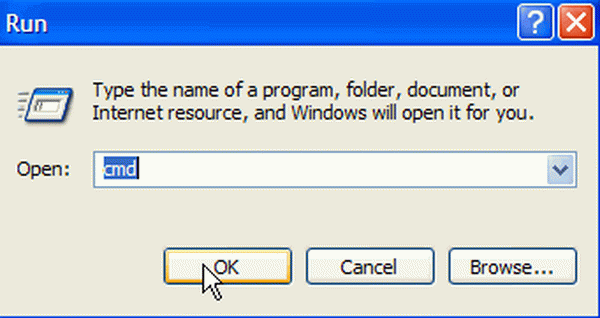
- Rodzaj rundll32.exe syssetup, SetupOobeBnk, następnie kliknij ok.
- Poczekaj kilka sekund - ekran może migotać kilka razy.
- Spowoduje to zresetowanie aktywacji systemu Windows na 30 dni.
- Uruchom ponownie komputer w trybie normalnym, zaloguj się i ponownie aktywuj system Windows.
2. Zainstaluj program Internet Explorer 8
Inny sposób na naprawienie Przed zalogowaniem należy aktywować system Windows XP Komunikatem o błędzie jest instalacja programu Internet Explorer 8.
- Uruchom ponownie komputer i uruchom go za pomocą pliku Tryb awaryjny z wierszem polecenia opcja.
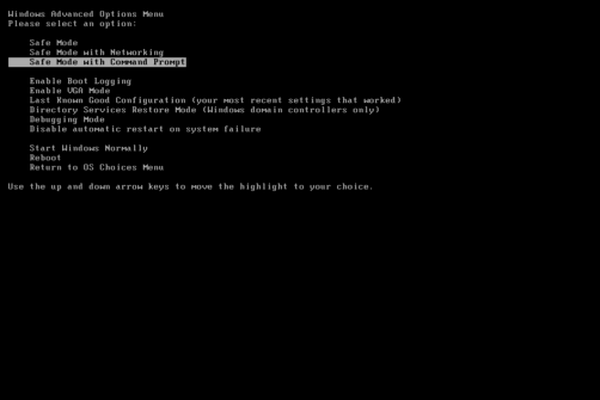
- Na oddzielnym komputerze pobierz program Internet Explorer 8 dla systemu Windows XP i umieść go na dysku pamięci.
- Podłącz dysk USB do problematycznej maszyny.
- W wierszu polecenia zainstaluj Internet Explorer 8, wybierając napęd USB.
- Wpisz literę dysku i naciśnij Wchodzić.
- Wybierz ie8install.exe i naciśnij Wchodzić.
- Zakończ instalację, uruchom ponownie komputer i wszystko powinno być gotowe.
Krótka notatka
Można to zrobić maksymalnie przez 120 dni po zainstalowaniu dowolnego dodatku Service Pack dla systemu Windows XP. Ponadto zdecydowanie zaleca się wykonanie kopii zapasowej plików przed upływem 120 dni, a następnie ponowne zainstalowanie dodatku Service Pack.
Upewnij się, że usunąłeś cały katalog ze starego programu Internet Explorer przed zainstalowaniem programu Internet Explorer 8. Należy pamiętać, że ze względu na zgodność należy usunąć wszelkie pozostałe pliki z poprzedniego programu Internet Explorer.
3. Użyj wyszukiwarki kluczy systemu Windows
To rozwiązanie jest dość proste. Pobierz Winkey Finder z oficjalnej strony internetowej i zainstaluj to oprogramowanie. Po zainstalowaniu po prostu otwórz go, powinien natychmiast wyświetlić bieżący klucz Windows. Zawsze pamiętaj, aby to zapisać lub gdzieś zapisać, dla bezpieczeństwa.
4. Przywróć pliki wpa.dbl i wpa.bak
Jeśli któreś z powyższych rozwiązań nie pomogło, istnieje inne rozwiązanie. Jeśli masz kopię zapasową wszystkich plików systemu Windows XP, przejdź do Mój komputer> Dysk, na którym jest zainstalowany system Windows> Windows / System32 teczka. Następnym krokiem powinno być przywrócenie obu wpa.dbl i wpa.bak do tego folderu.
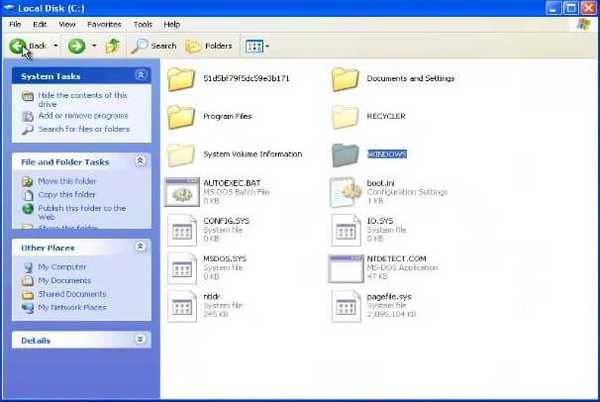
Mamy nadzieję, że te rozwiązania pomogły Ci to naprawić Przed zalogowaniem należy aktywować system Windows XP błąd. W międzyczasie daj nam znać w sekcji komentarzy poniżej, jakie inne rozwiązania okazały się pomocne.
POWIĄZANE HISTORIE DO SPRAWDZENIA:
- Jak wiecznie korzystać z systemu Windows XP [przewodnik 2019]
- 7 darmowych narzędzi antymalware dla systemu Windows XP do ochrony starego komputera
- 5 Oprogramowanie do optymalizacji komputera dla systemu Windows XP do użytku w 2019 r
- Windows XP
 Friendoffriends
Friendoffriends
![Przed zalogowaniem należy aktywować system Windows XP [Poprawka]](https://friend-of-friends.com/storage/img/images_1/windows-xp-needs-to-be-activated-before-logging-in-[fix]_2.jpg)


